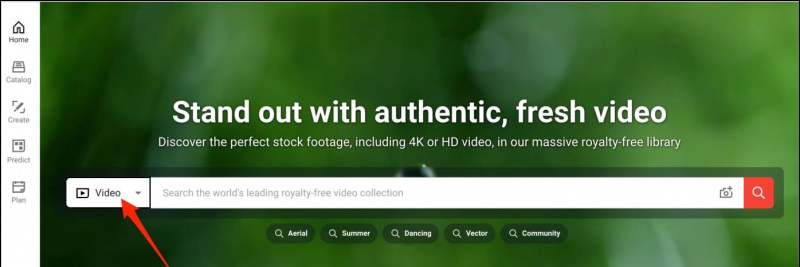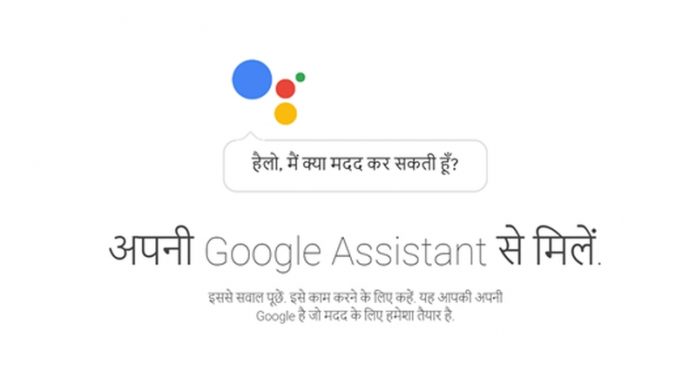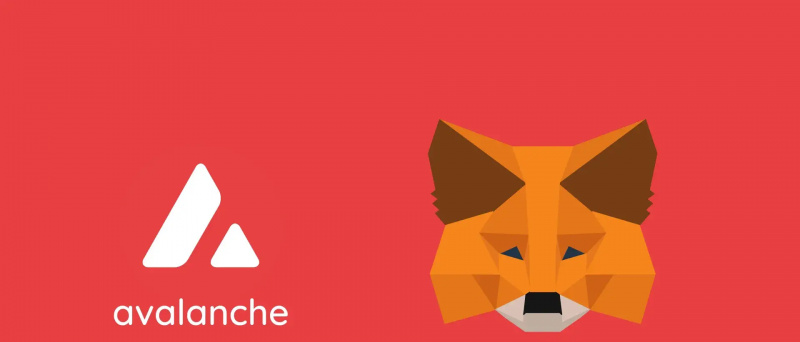Omvendt søk er virkelig en flott funksjon for å finne kilden til et bilde eller vite hva det handler om på nettet. Selv om du enkelt kan reversere et bilde, kan det samme være vanskelig for video. I denne artikkelen, la oss se hvordan du kan reversere søk på Google ved hjelp av videoer. Også, i tilfelle du har en video og du vil finne kilden, her er hvordan du søker og finne videokilden.
Slik reverserer du en video på Google
Innholdsfortegnelse
hvordan fjerne en enhet fra Google
Foreløpig tilbyr ikke Google noen metode for direkte reversering av en videofil. Som en løsning kan du imidlertid ta skjermbilder av noen av nøkkelbildene i videoen og implementere det omvendte bildesøket. På denne måten kan du finne nettresultatene rundt den aktuelle videoen eller finne den faktiske kilden i full kvalitet.
Metode 1 - Skjermdump video og søk med Google Bilder
Google Bilder har vært et gammelt verktøy for å snu søkeinnhold rundt på nettet. Med en nylig oppdatering har Google byttet til den nye Google Lens grensesnitt som lar deg finne et bilde og relaterte ting rundt på nettet. Slik kan du bruke den til å reversere søk og finne videorelaterte bilder, innhold eller nyheter.
1. Spill av videoen du vil reversere søk på din Mac- eller Windows-datamaskin.
to. Sett på pause og ta skjermbilder av noen rene bilder i videoen.

7. Velg et av skjermbildene du tok.
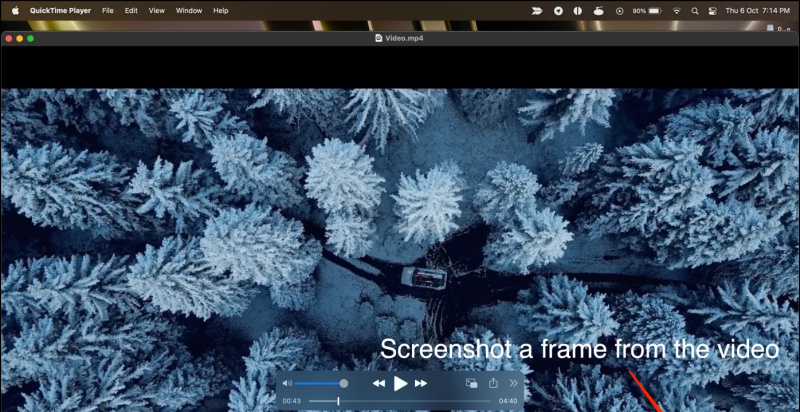
9. Juster det valgte området om nødvendig i Google Lens. Hvis du ikke er fornøyd med resultatene, trykk Finn bildekilde . På denne siden vil du se resultater for den eksakte rammen du lastet opp.
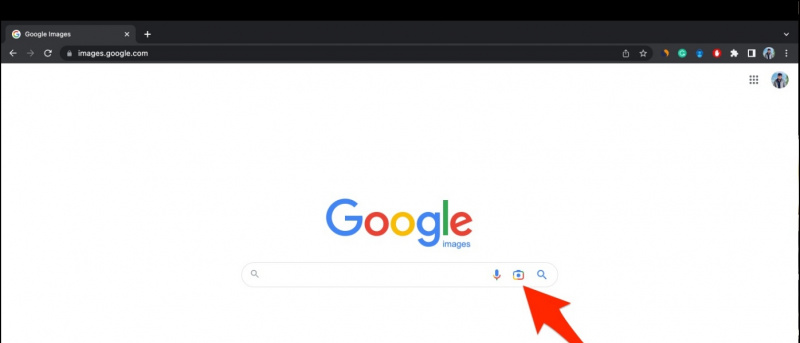
-
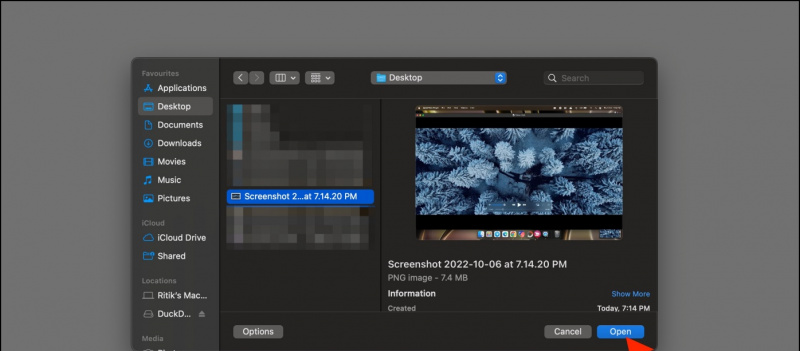
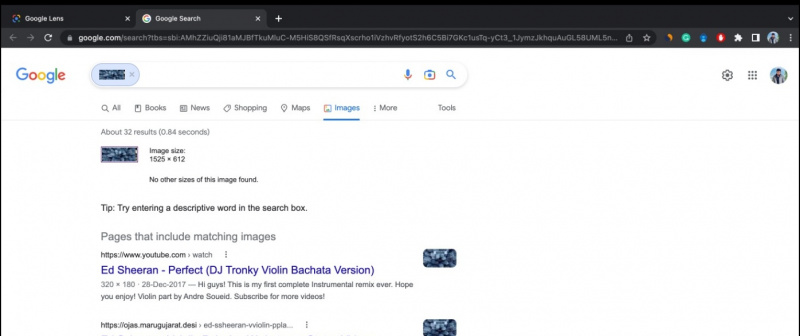

Fire. Spesifiser ønsket beskjæringsområde og Google vil vise deg relaterte resultater rundt videoen.
5. Du kan også bytte mellom kategoriene Søk, Shopping, Steder og Spisesteder for å finne søket ditt.
Alternativt kan du utløse Google Assistant og si «åpne objektiv». Velg deretter videoskjermbildet for å starte søket. Google har også en dedikert Google Lens app på Android.
På iPhone eller iPad
-
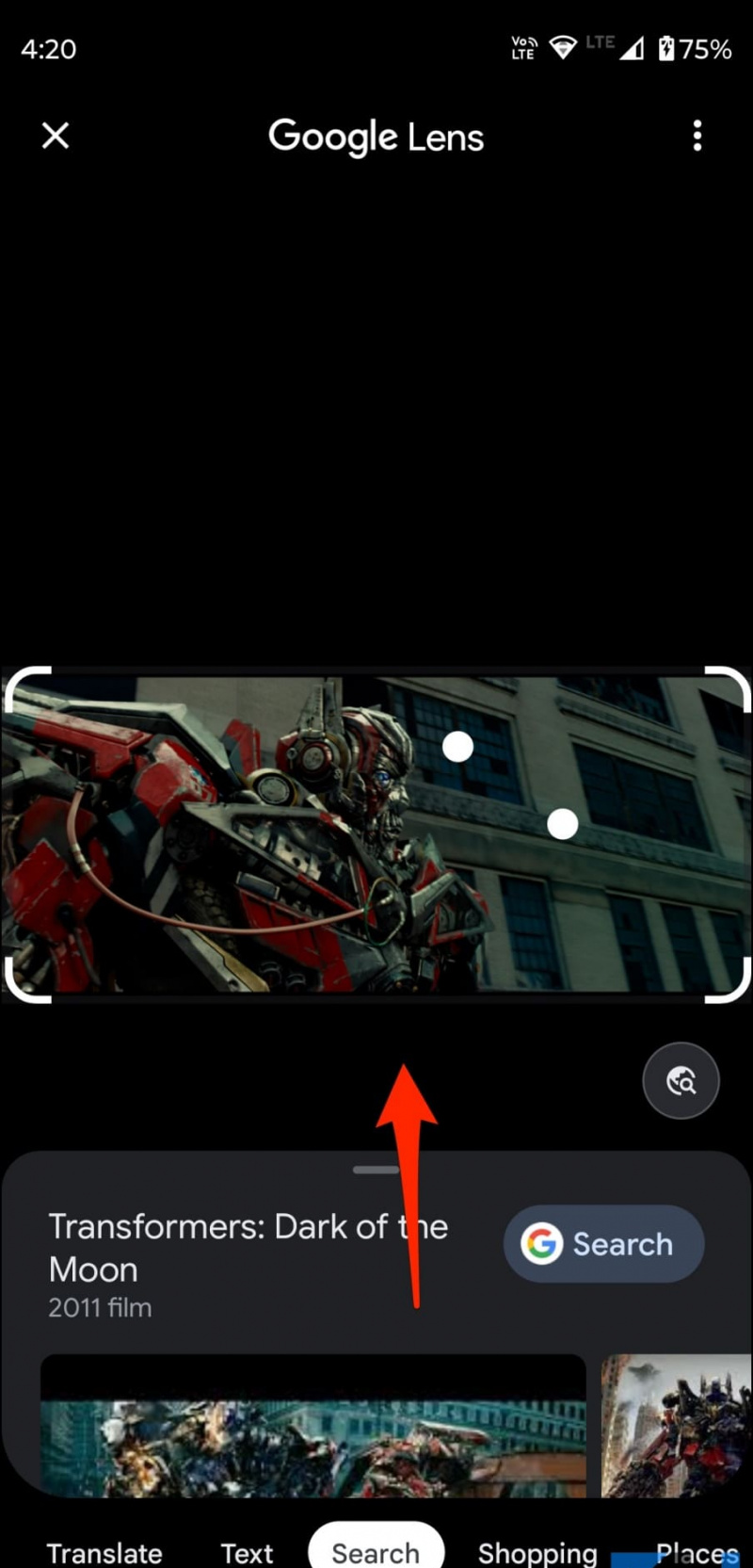
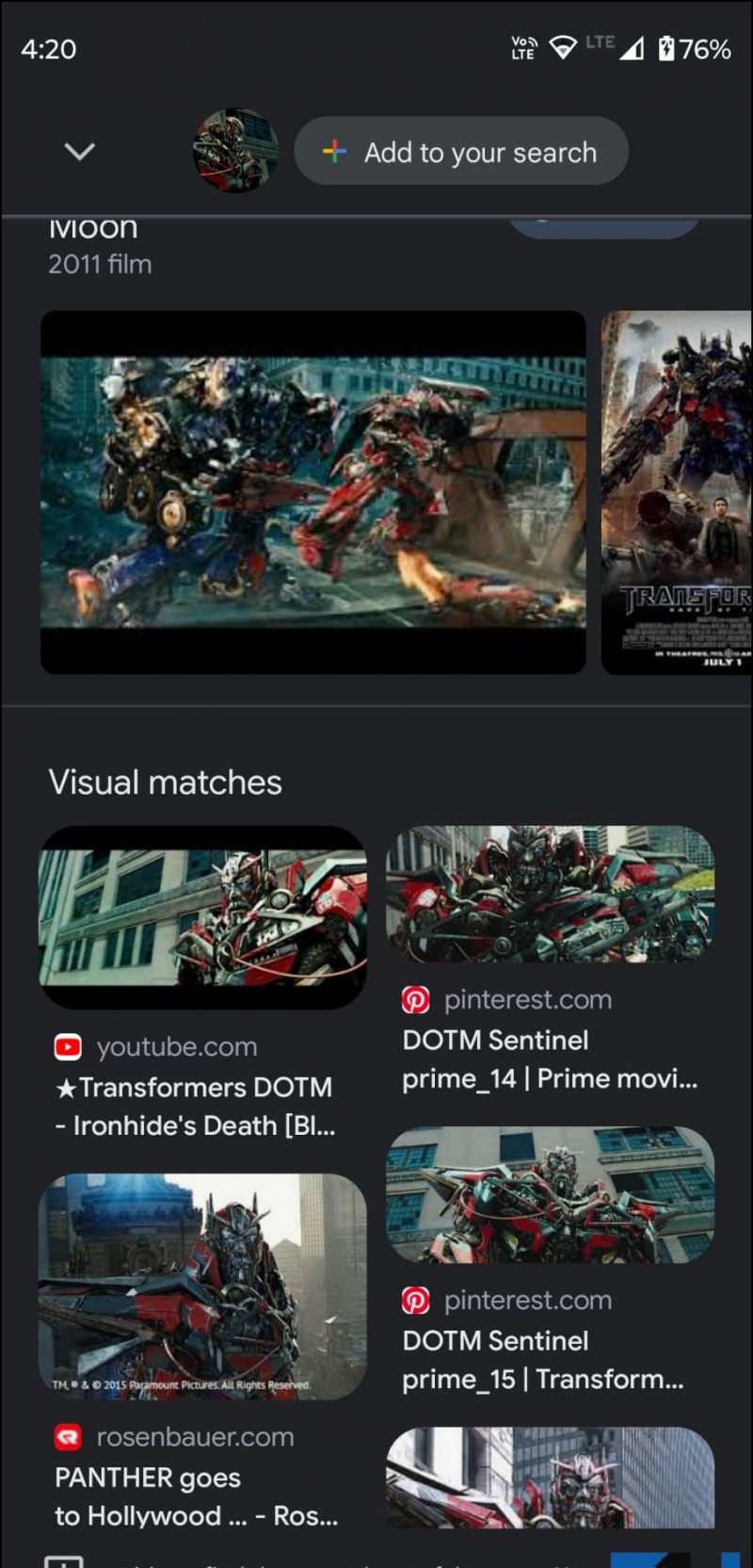
 Google Foto app fra App Store hvis ikke allerede.
Google Foto app fra App Store hvis ikke allerede. to. Ta skjermbilder av noen få bilder fra videoen du vil reversere søket.
3. Start Google Foto-appen og åpne skjermbildet.
Fire. Klikk på Linse ikonet nederst for å reversere søk i rammen på Google.
Alternativt kan du laste ned Google-appen på iPhone og bruke den til å omvendt søke på skjermbildet.
Metode 3- Bruk av mobilapp for omvendt bildesøk
Man kan enkelt reversere et bilde på sin Android-telefon ved å bruke tredjepartsapper. Omvendt bildesøk er et slikt program som lar deg reversere et bilde på tvers av forskjellige søkemotorer, inkludert Google, Yandex og Bing.
-
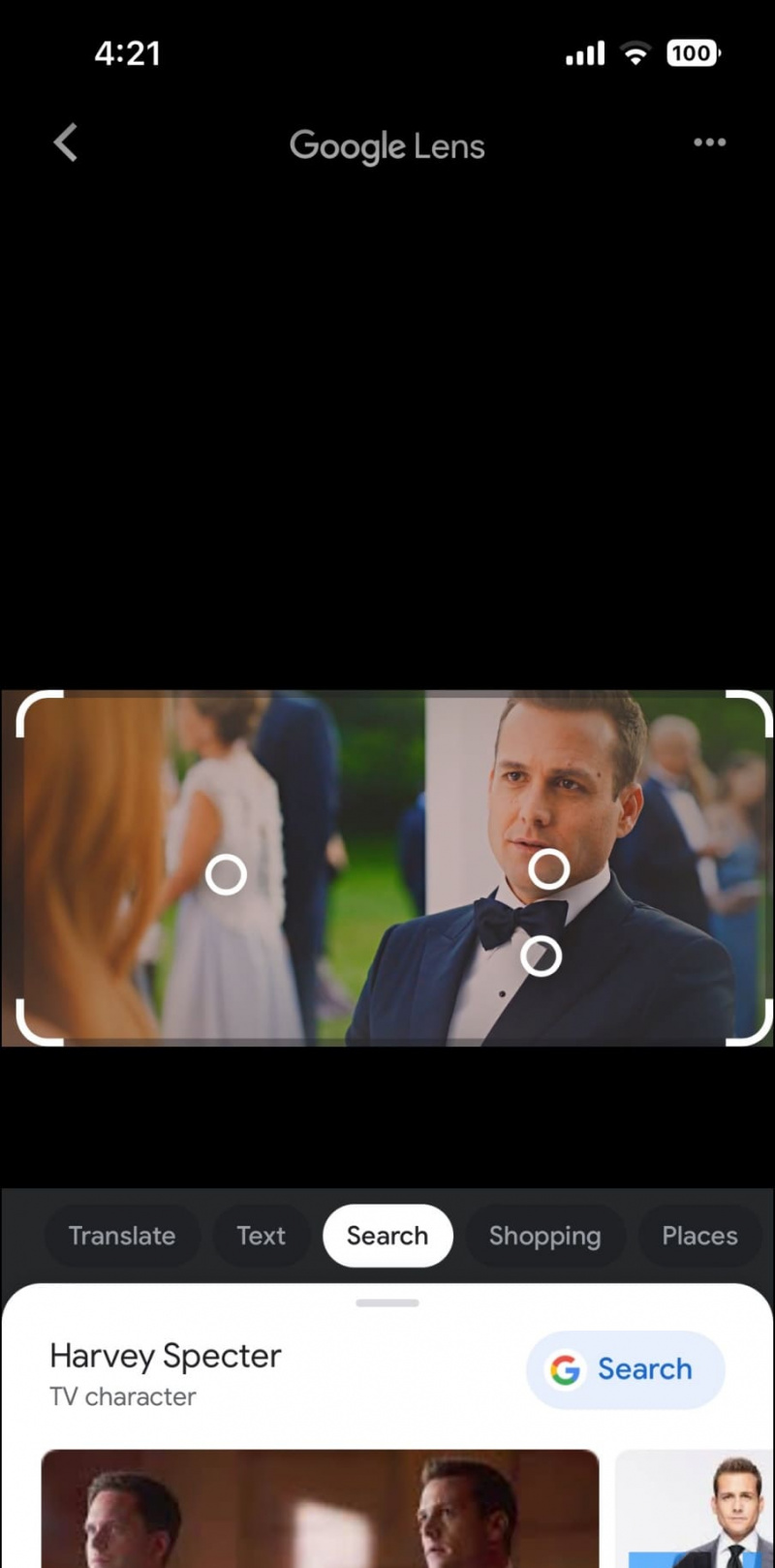
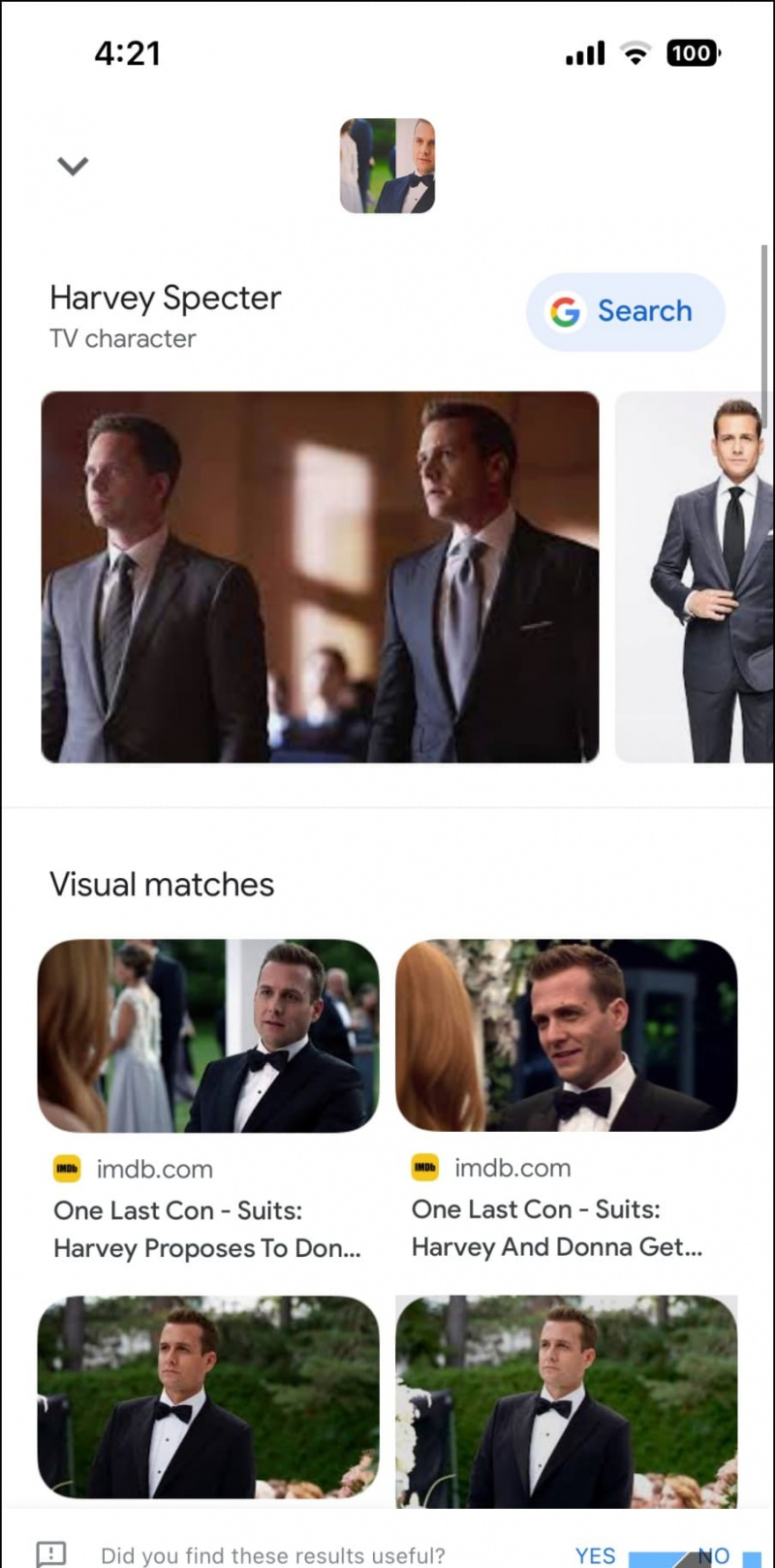
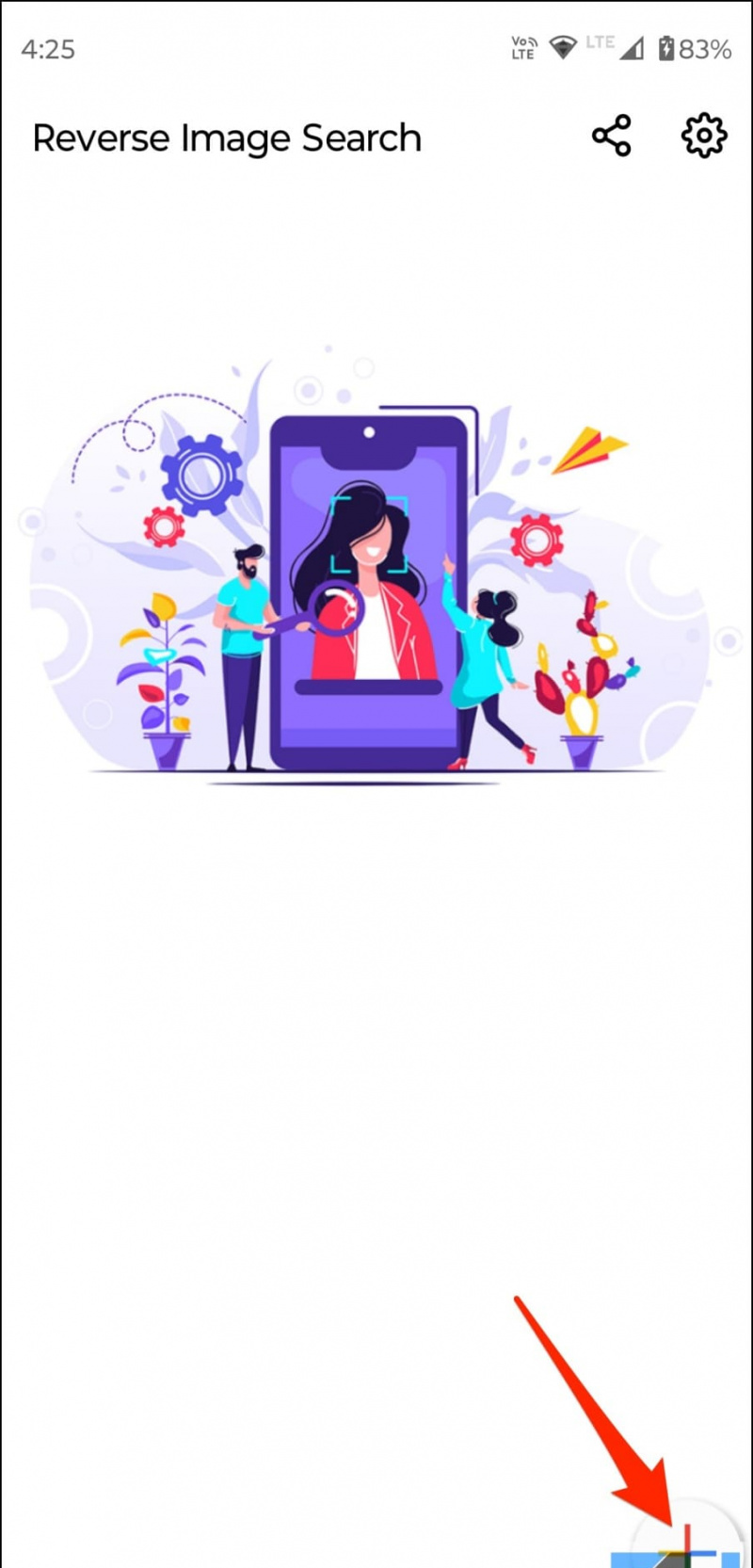 Omvendt bildesøk fra Google Play Store på Android-telefonen din.
Omvendt bildesøk fra Google Play Store på Android-telefonen din. to. Åpne appen, klikk +, og velg Galleri .
3. Velg bildet du vil søke på Google. Trykk deretter på Søk ikon.
-
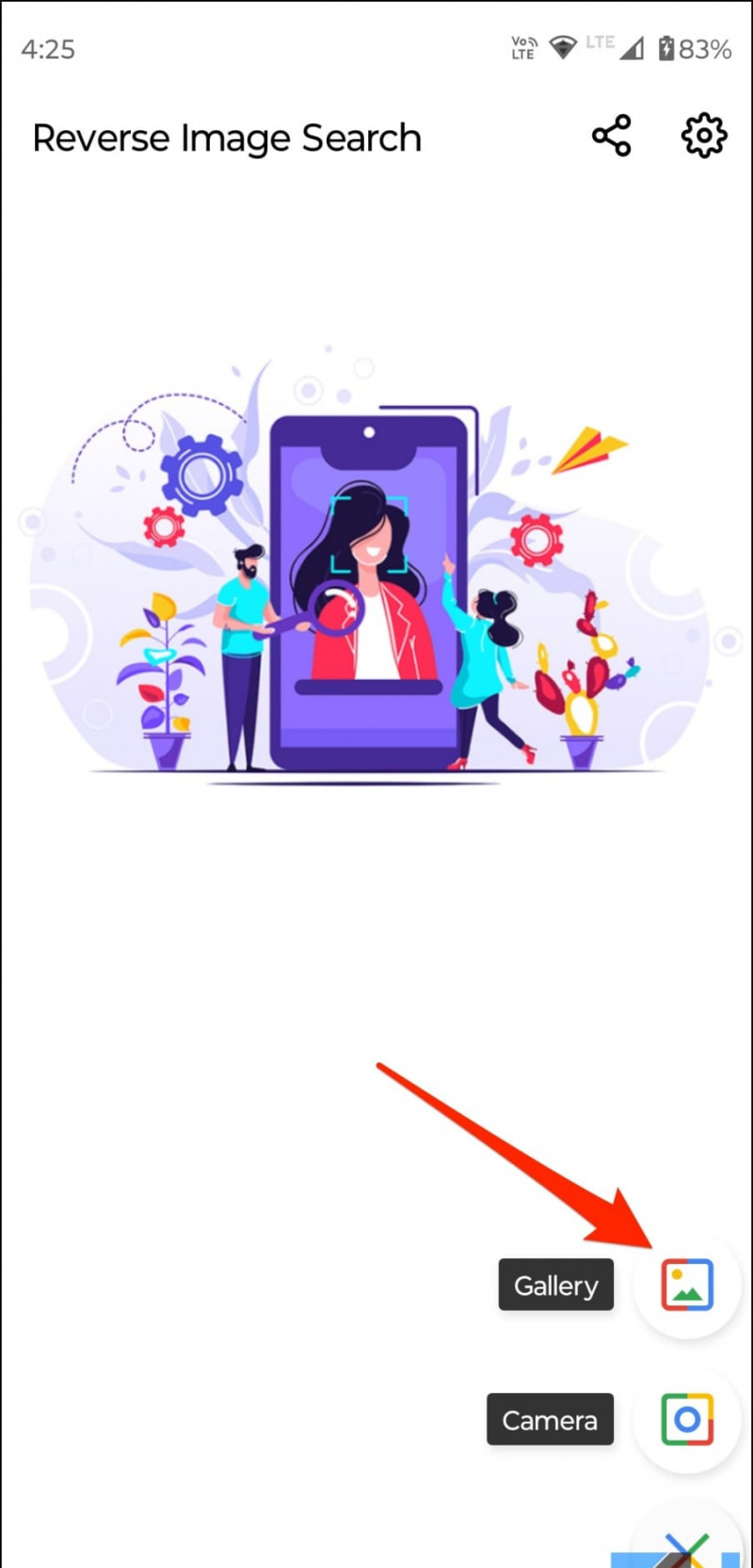
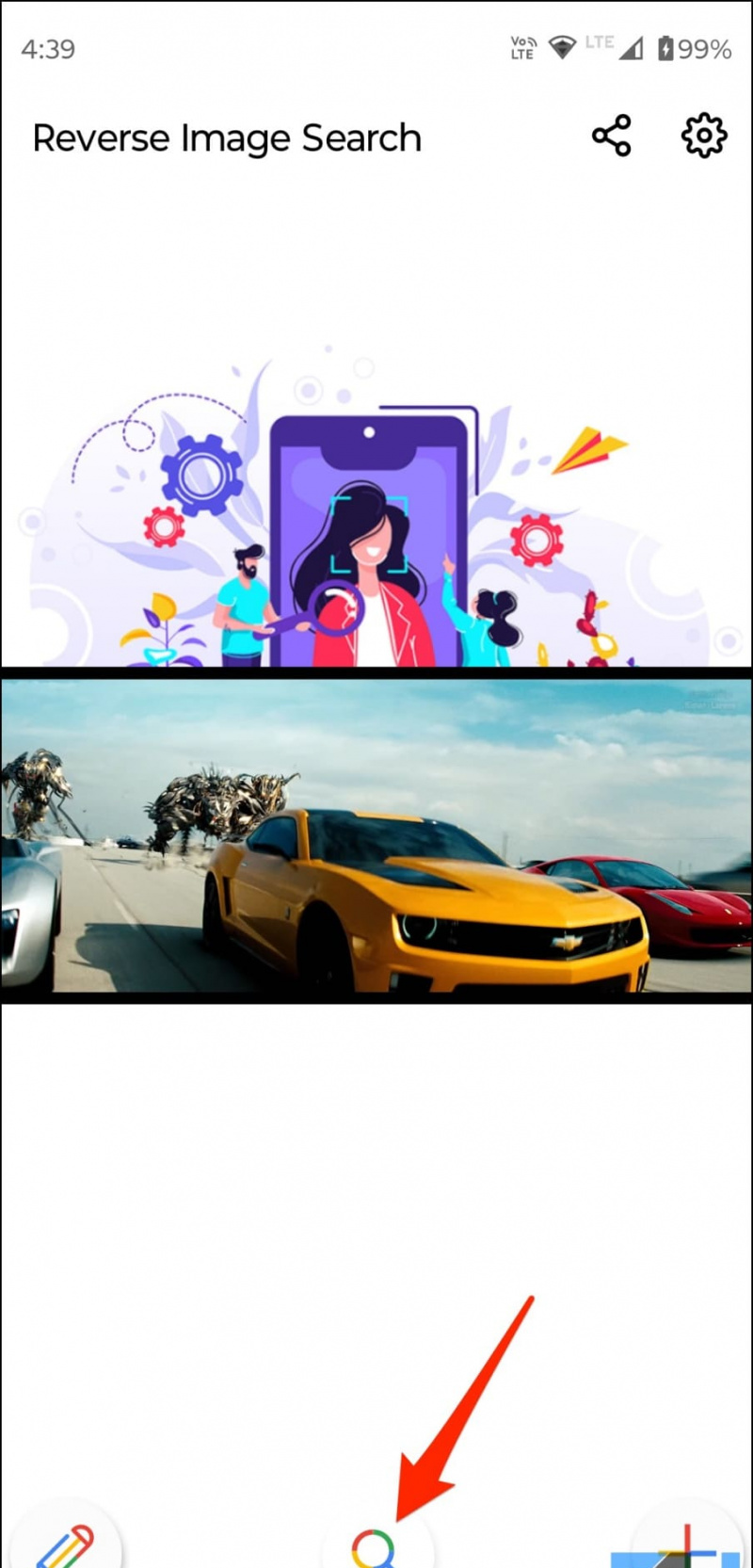
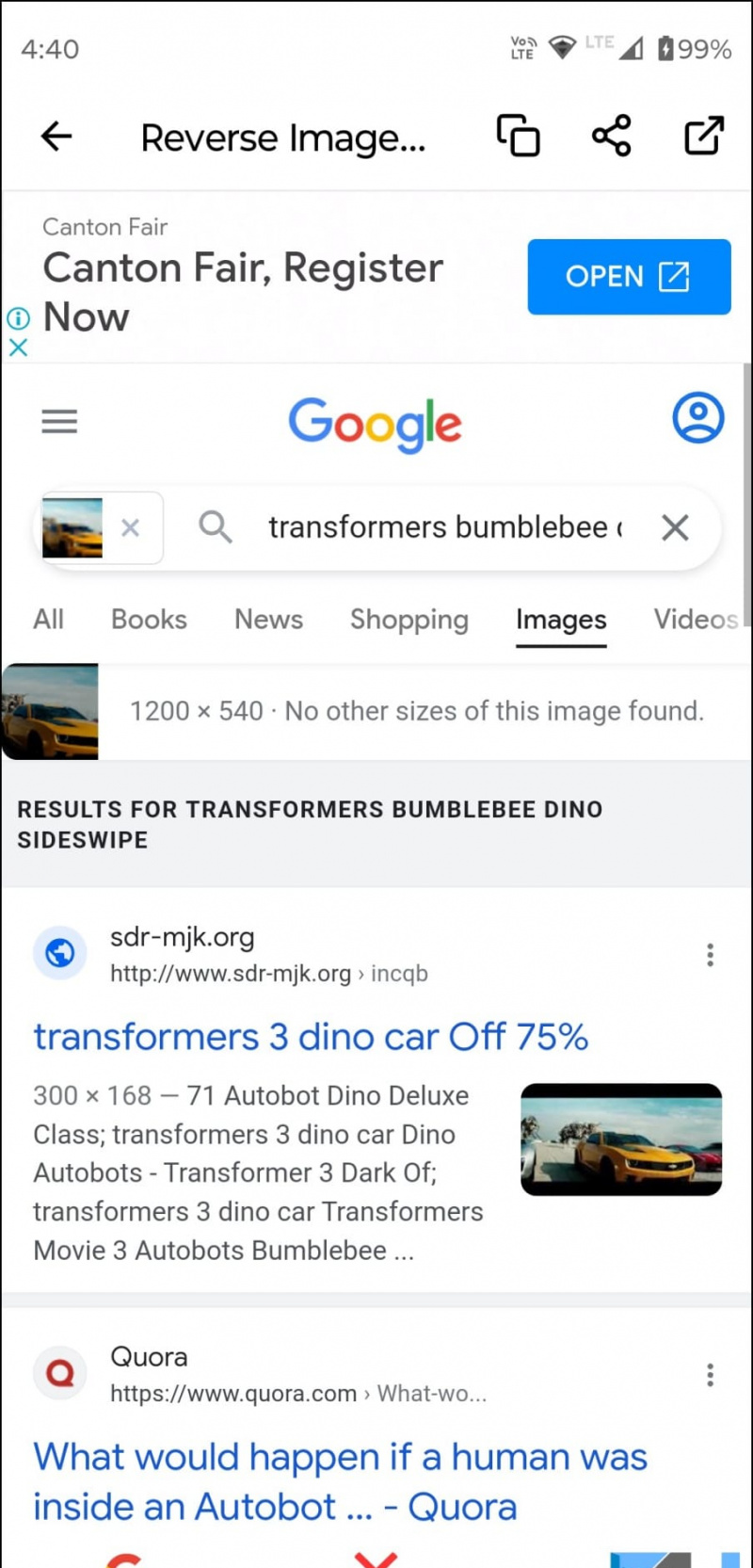 Visuelt søk siden i nettleseren din.
Visuelt søk siden i nettleseren din. 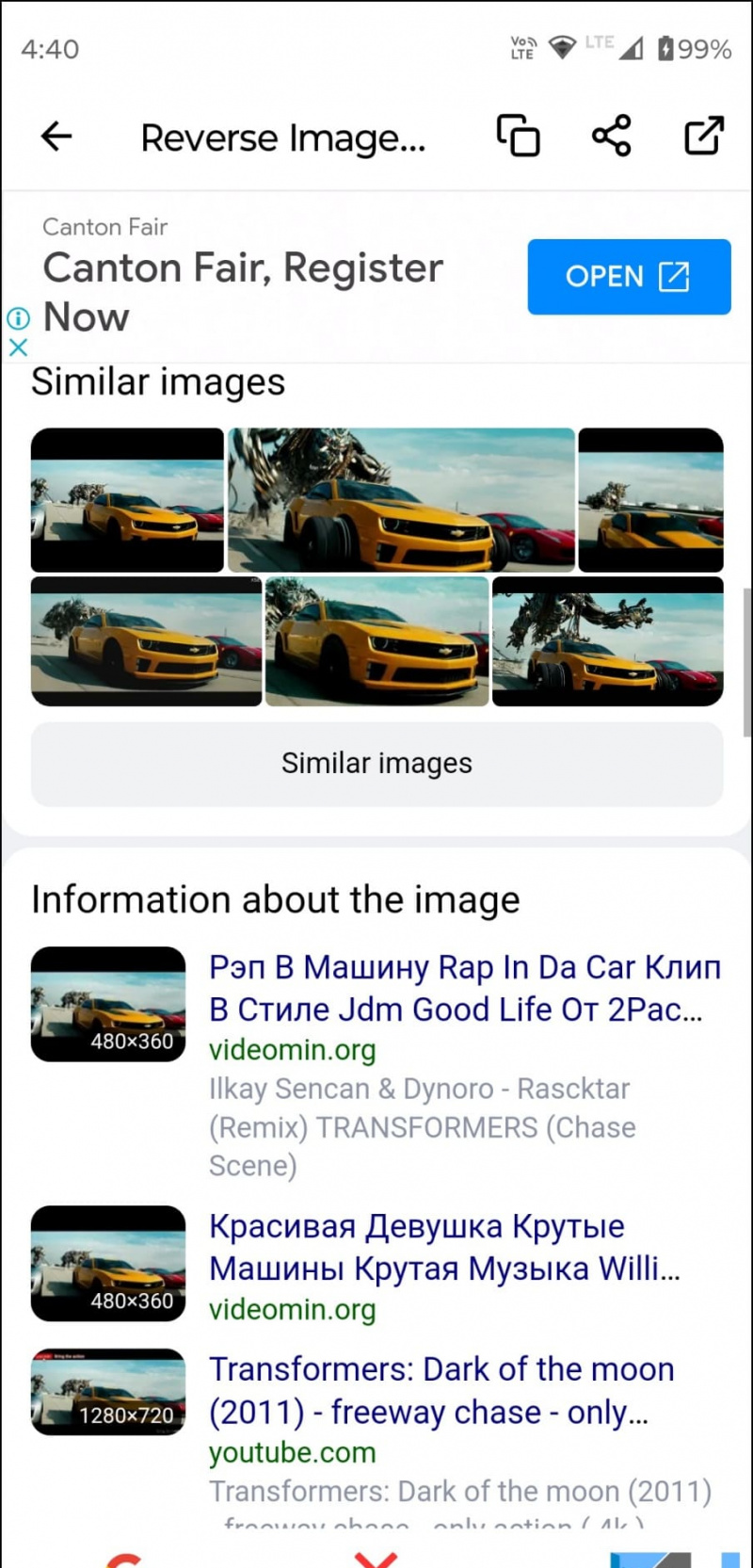
to. Klikk på Bla gjennom og velg skjermbildet eller bare dra det inn i vinduet.
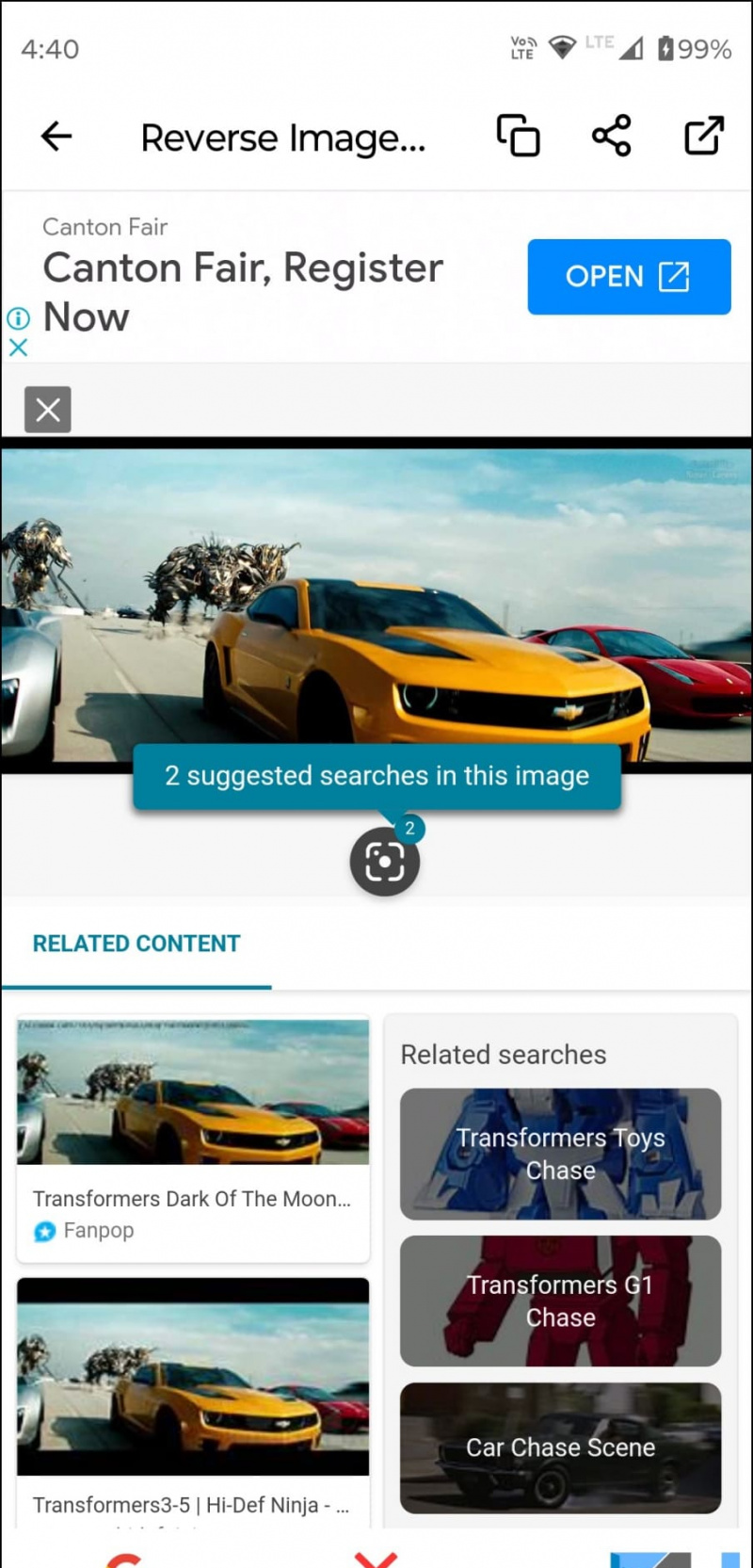
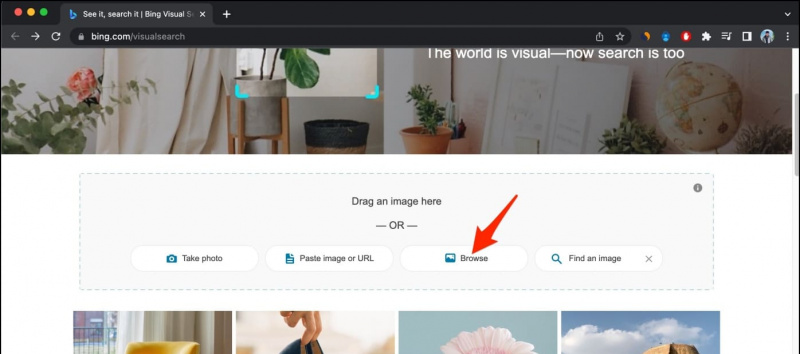 Shutterstock videoside i nettleseren din.
Shutterstock videoside i nettleseren din.
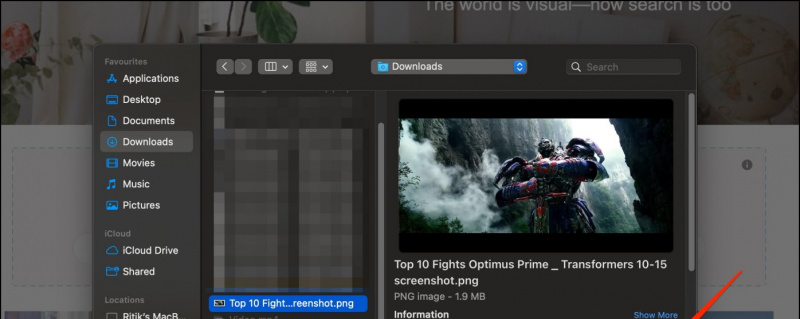
1. Setter kursen mot berify.com og registrer deg for en gratis konto (det er nødvendig).
to. Klikk på Bla gjennom eller last opp bildet her søkefeltet og velg skjermbildet ditt.
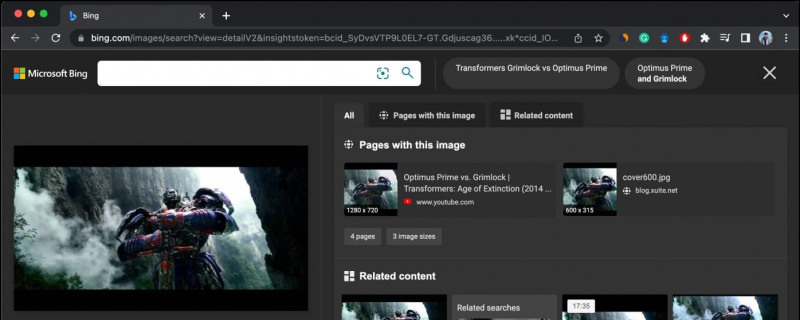 TinEye.com i nettleseren din.
TinEye.com i nettleseren din.
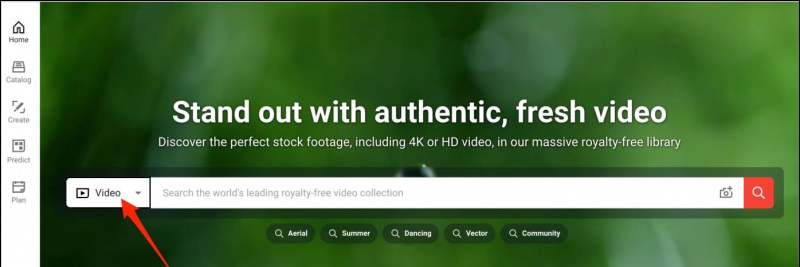
Du kan også følge oss for umiddelbare teknologinyheter på Google Nyheter eller for tips og triks, anmeldelser av smarttelefoner og dingser, bli med beepry.it
![nv-forfatter-bilde]()
Hrithik Singh
Ritik er administrerende redaktør hos GadgetsToUse. Han er ansvarlig for å skrive redaksjoner, veiledninger og brukerveiledninger. Foruten GadgetsToUse, administrerer han også undersidene i nettverket. Setter han jobb til side, har han stor interesse for privatøkonomi og er også en ivrig motorsykkelentusiast.

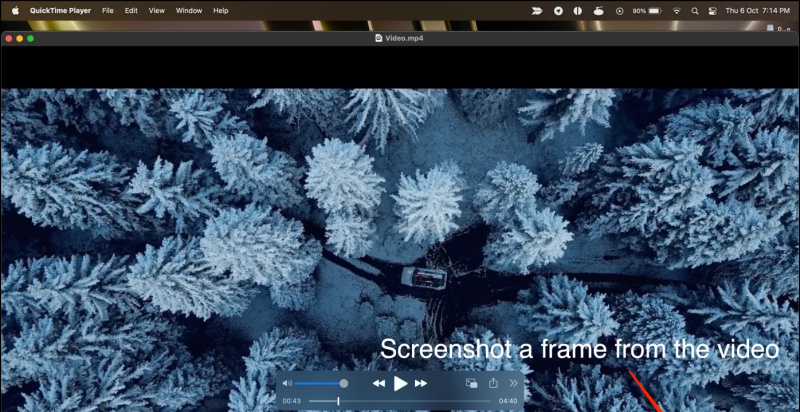
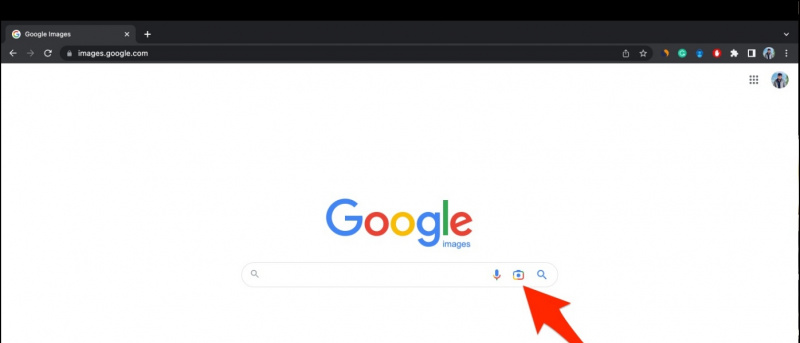

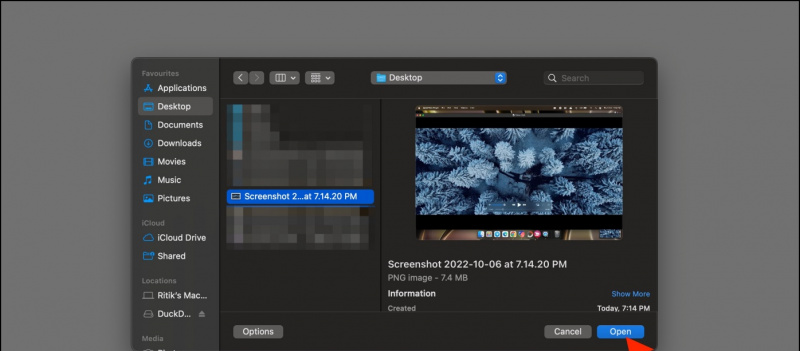
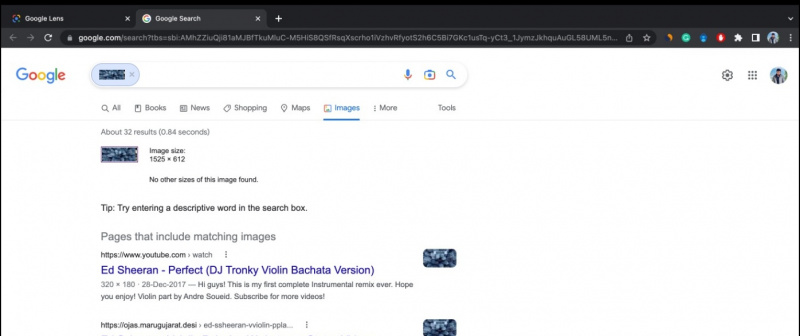

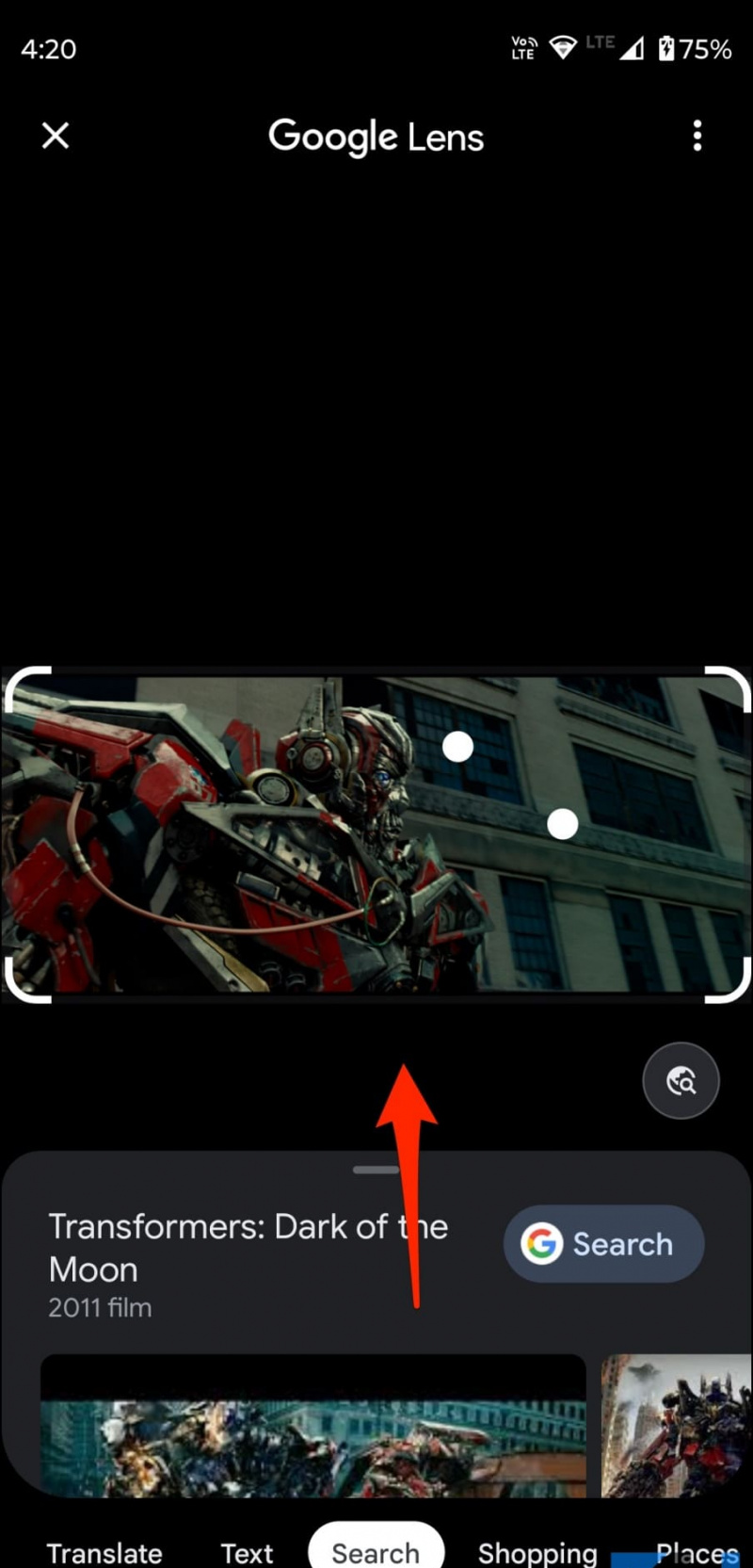
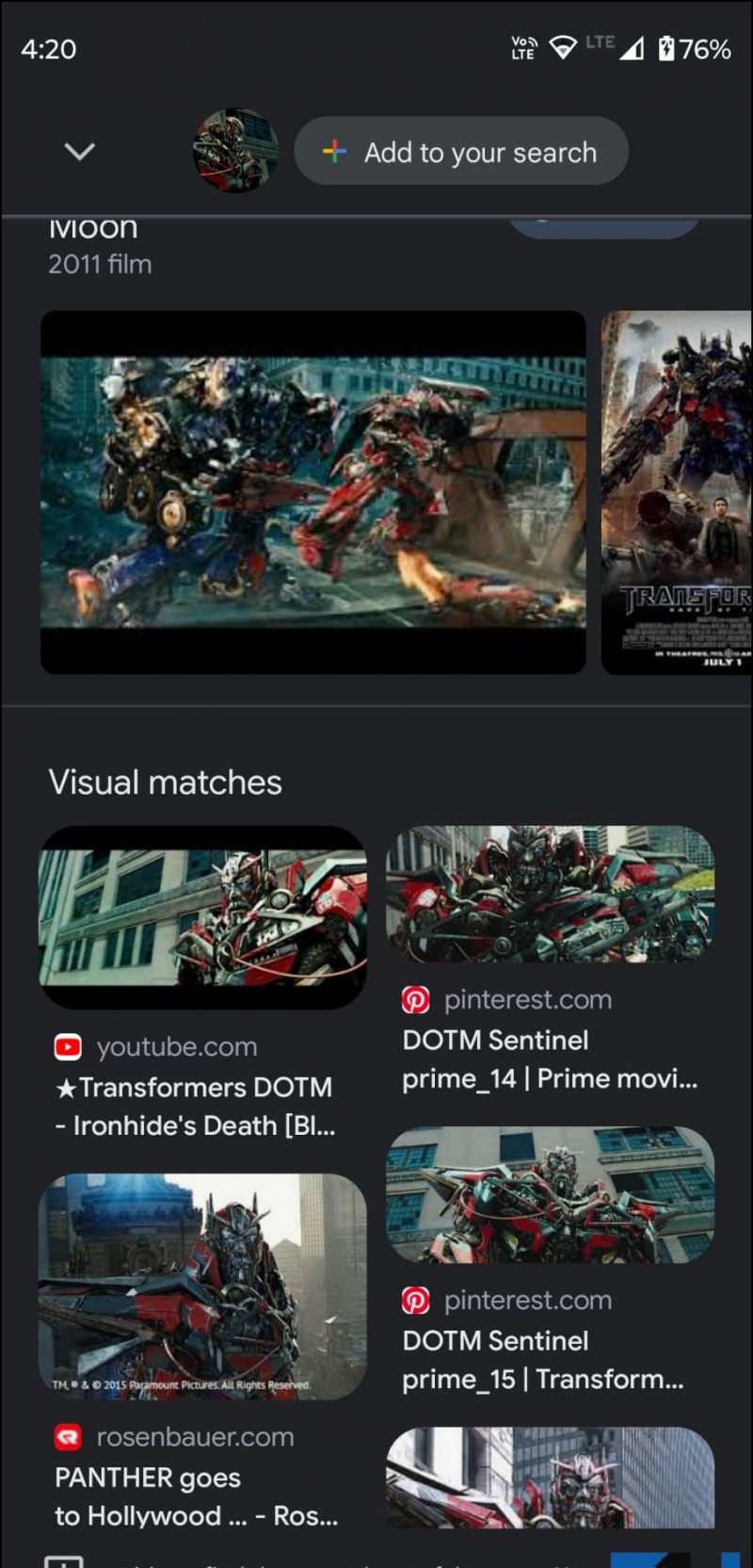
 Google Foto app fra App Store hvis ikke allerede.
Google Foto app fra App Store hvis ikke allerede.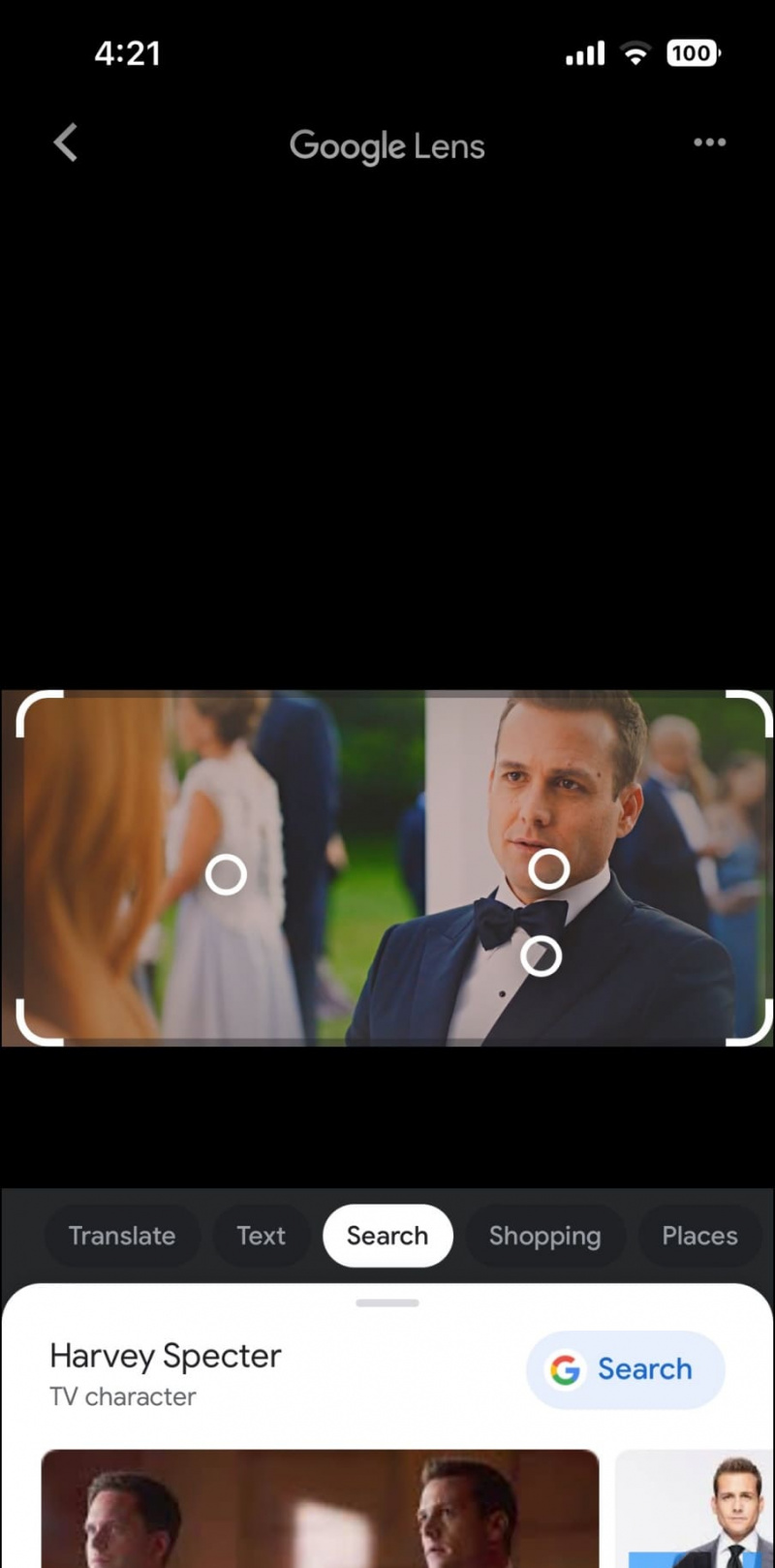
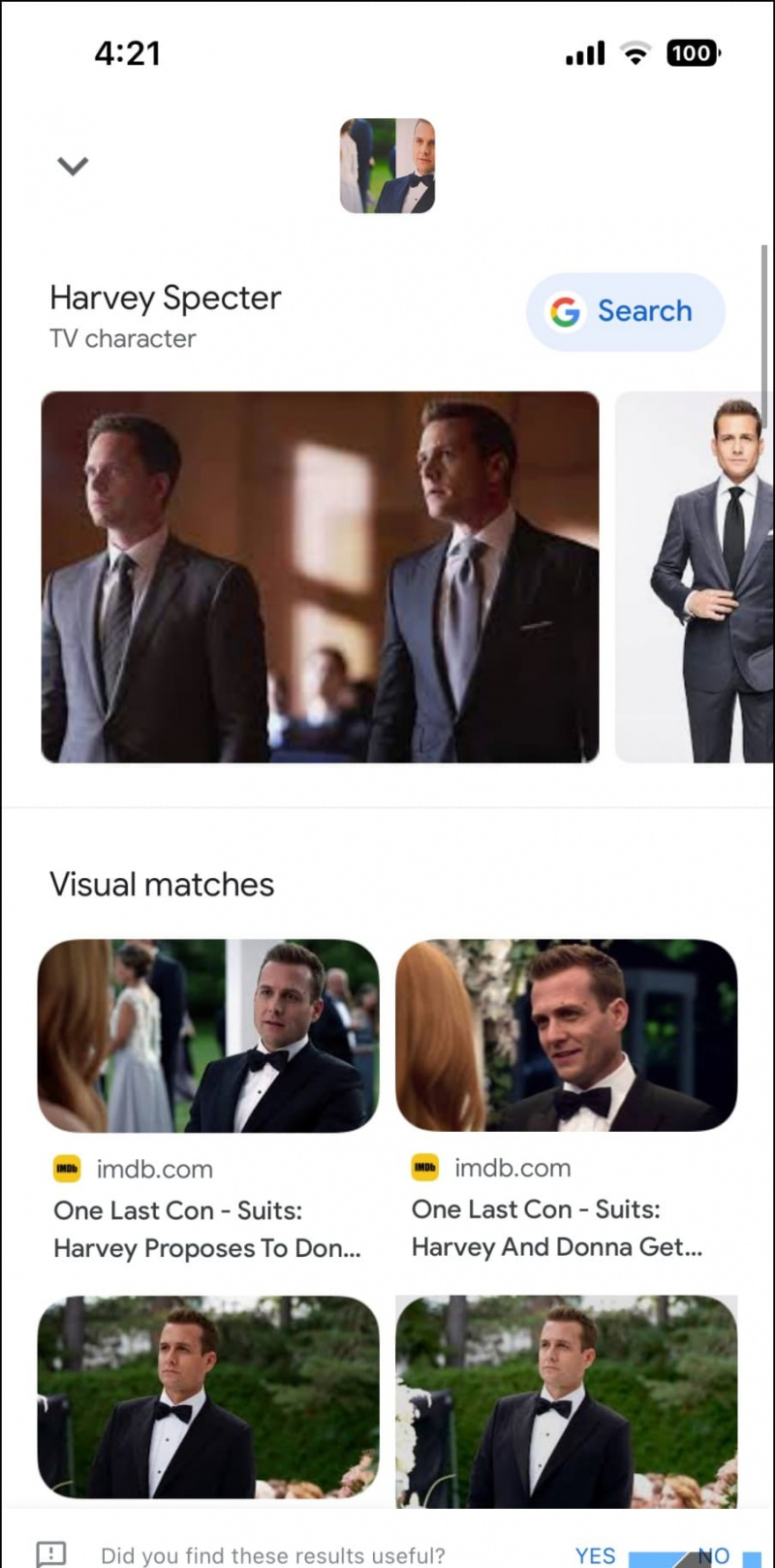
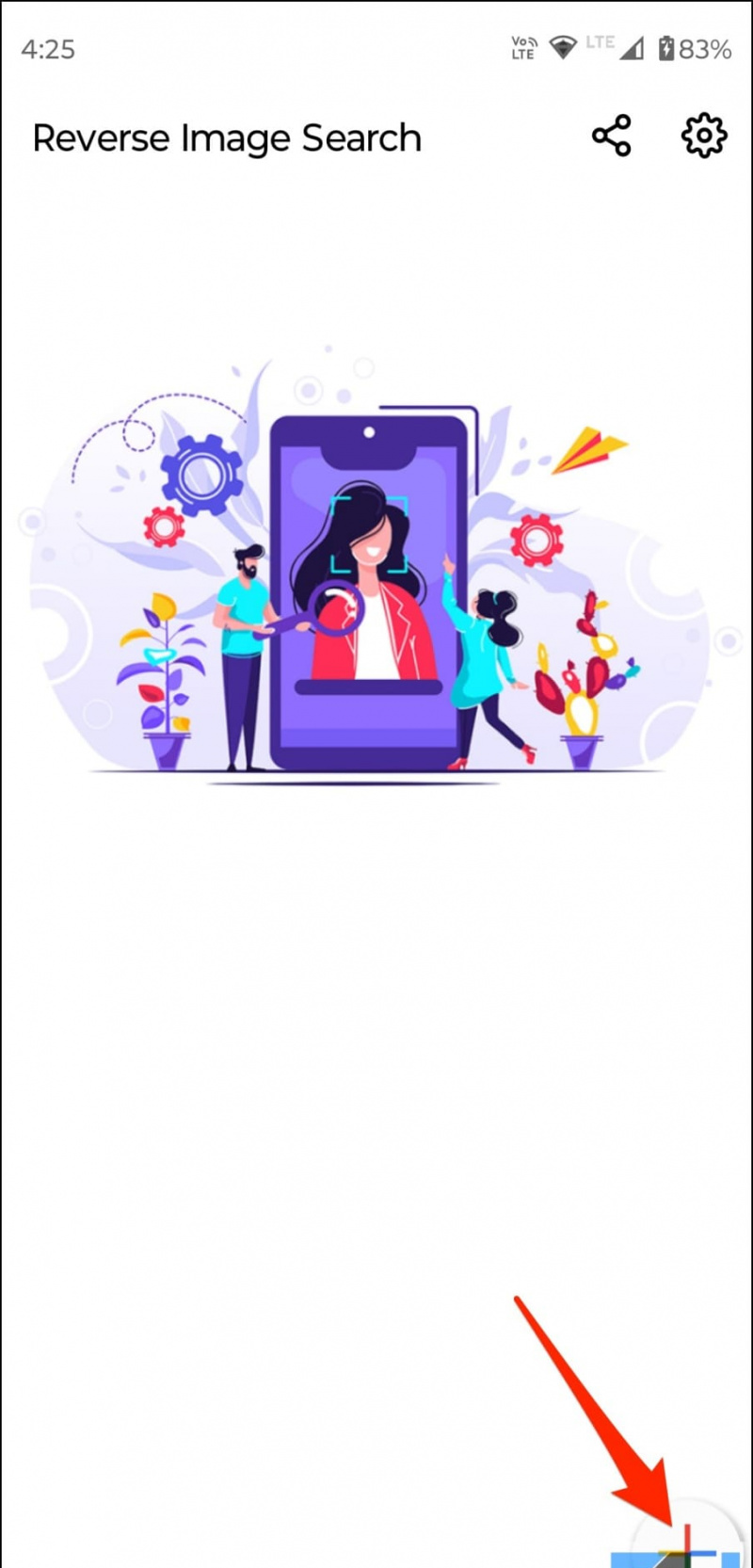 Omvendt bildesøk fra Google Play Store på Android-telefonen din.
Omvendt bildesøk fra Google Play Store på Android-telefonen din.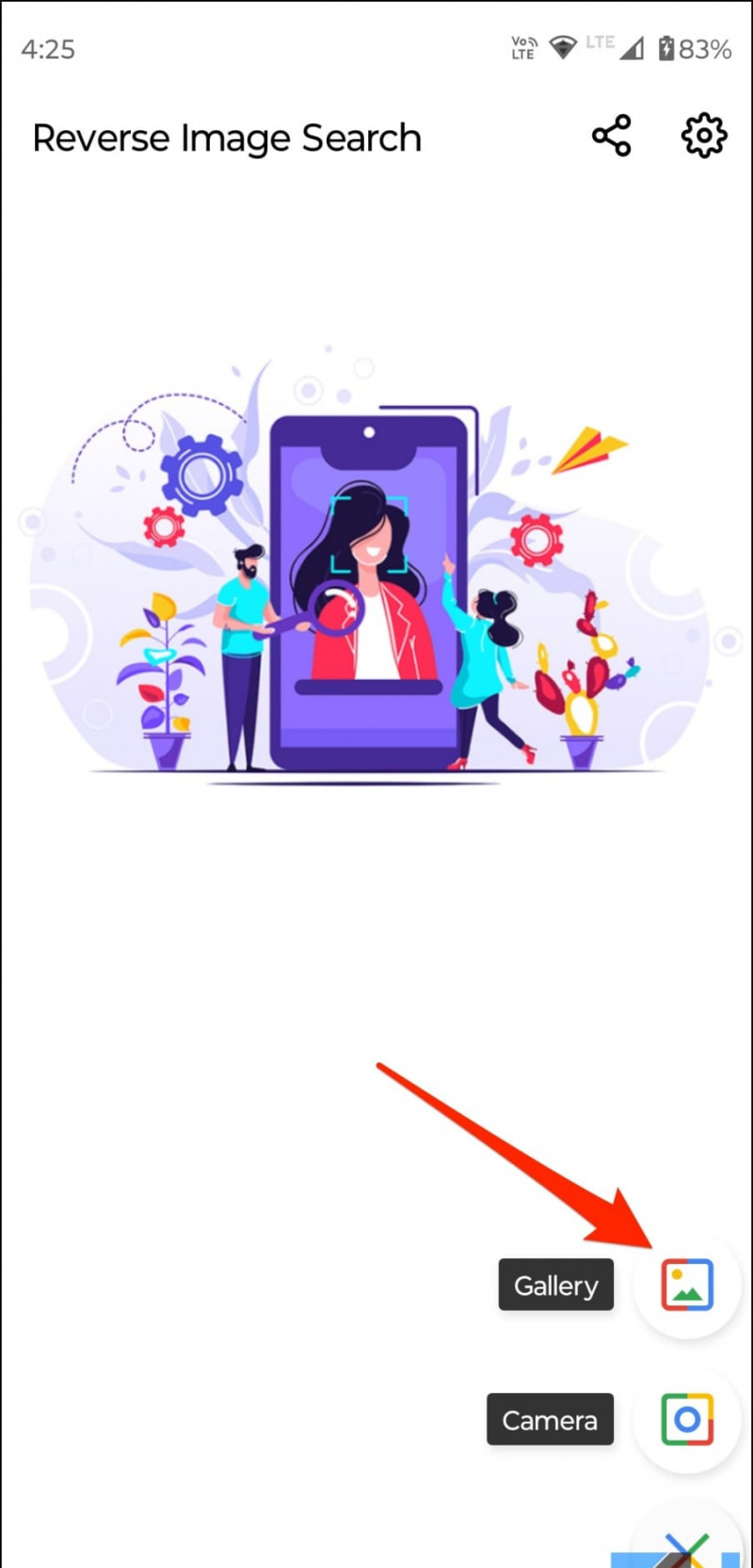
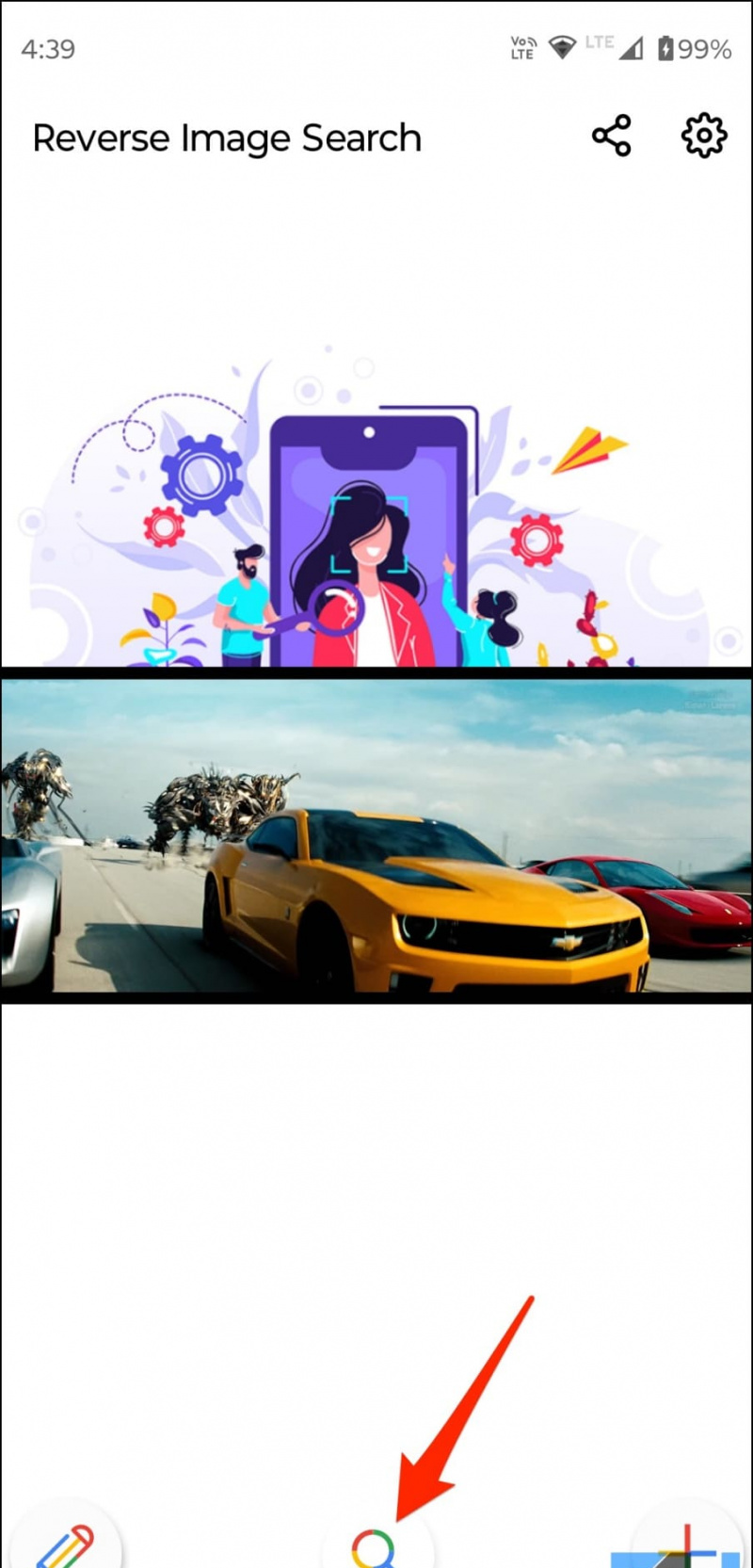
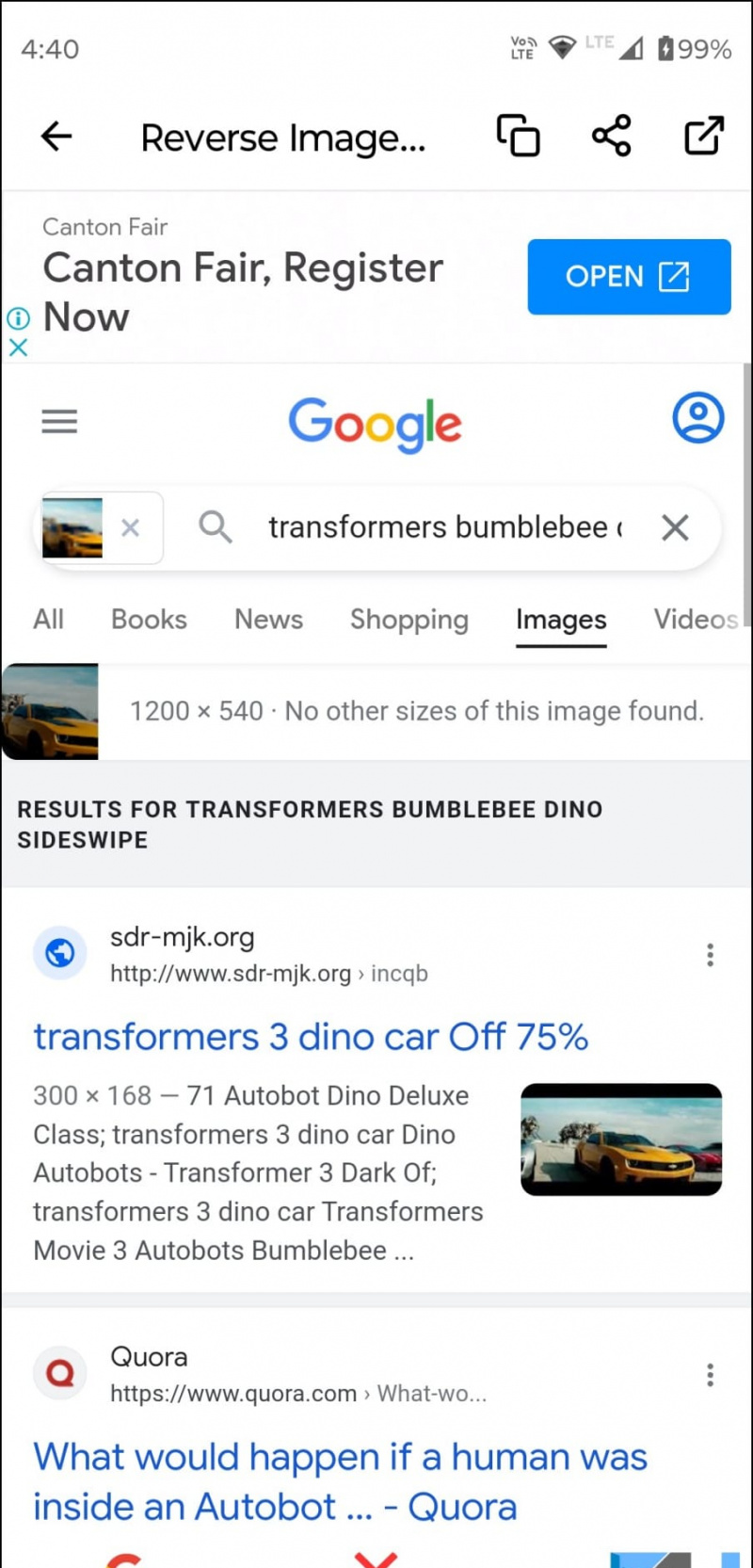 Visuelt søk siden i nettleseren din.
Visuelt søk siden i nettleseren din.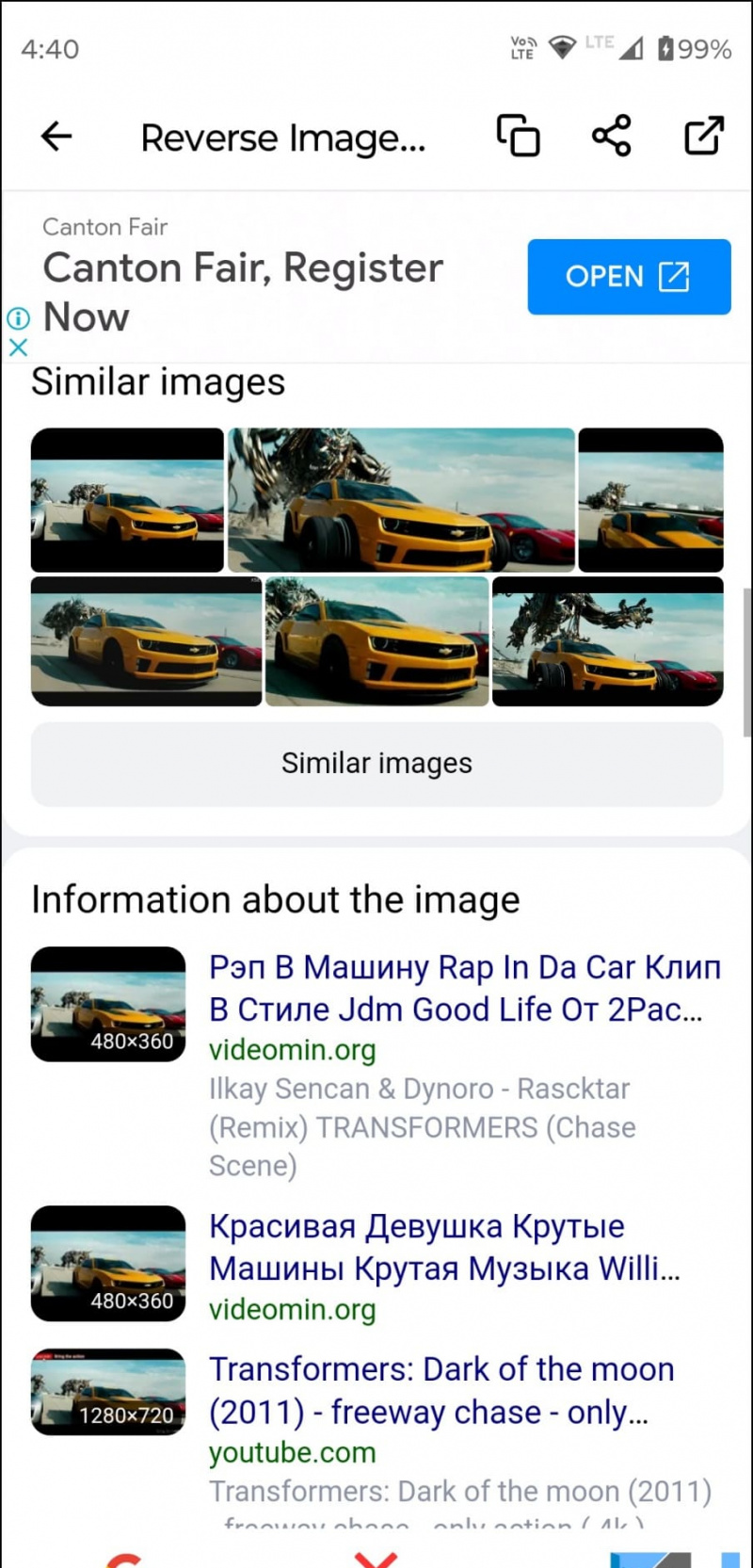
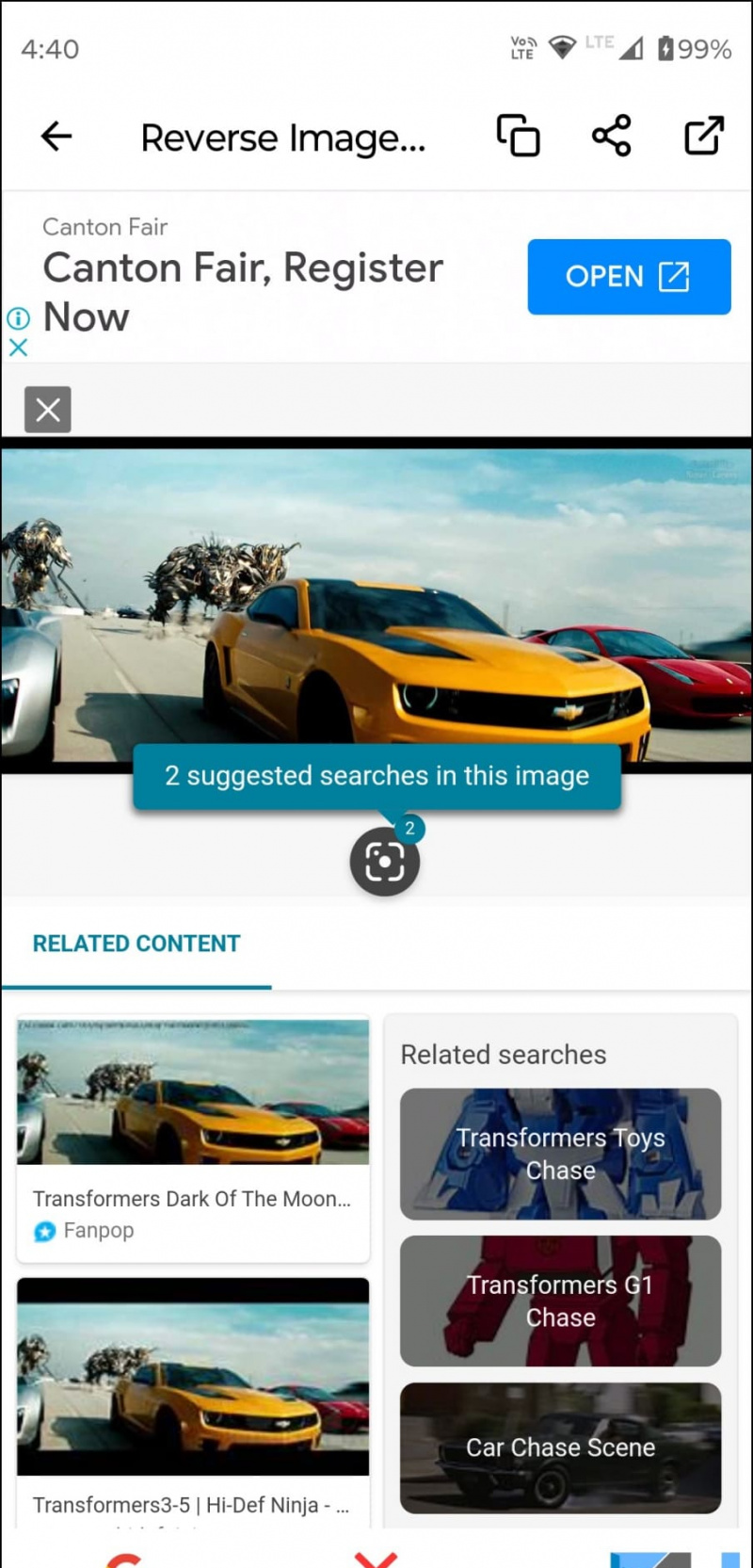
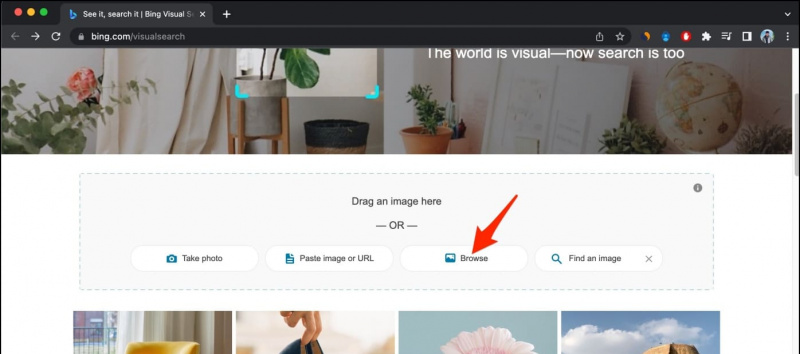 Shutterstock videoside i nettleseren din.
Shutterstock videoside i nettleseren din.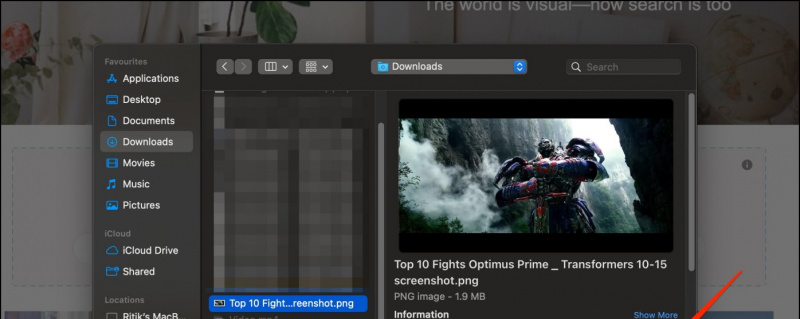
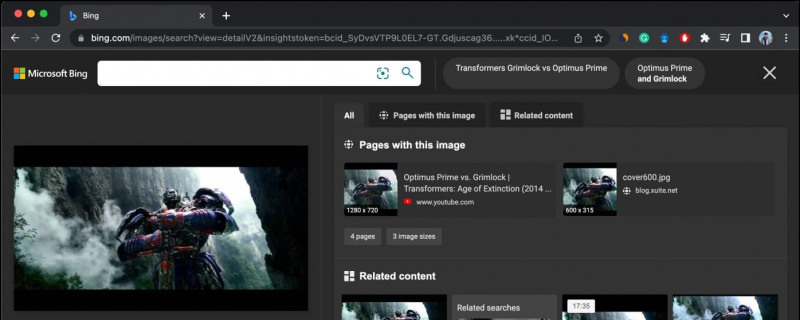 TinEye.com i nettleseren din.
TinEye.com i nettleseren din.